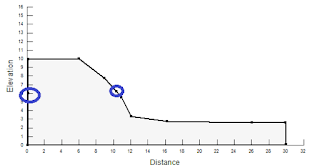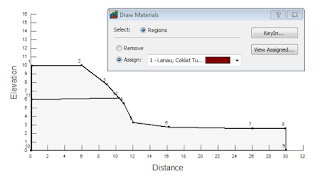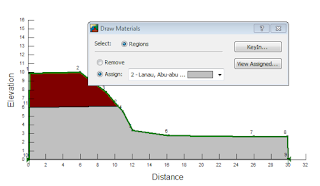Kalau boleh Flashback (seperti anime2 kayak onepiece & naruto) pada tahun 2016 pada saat saya proses penyelesaian studi S-1 di ULM (Universitas Lambung Mangkurat) untuk "menyempurnakan" gelar D-3 saya yang sebelumnya saya selesaikan pada tahun 2013 di POLIBAN (Politeknik Negeri Banjarmasin), pada saat saya mengambil judul skripsi yang berkaitan dengan Program GeoStudio 2007 dosen penguji pada saat sidang proposal skripsi menyetujui judul yg saya ajukan tersebut dengan revisi-revisi yg bikin pusing dan salah satunya ialah menjelaskan Tutorial dasar cara2 menggunakan Program GeoStudio 2007 subprogram slope/w tersebut dengan memasukkannya pada bab II di skripsi saya. Ringkas cerita setelah lama saya lulus dari ULM (timeskip), tiba2 tergerak dalam otak saya untuk mebuat artikel ini...
Okeeeey tidak perlu berbasa-basi lagi segera akan saya persembahkan Tutorial dasar cara2 menggunakan Program GeoStudio 2007 sub program slope/w. persiapkan diri anda karena selanjutnya saya akan menggunakan kata-kata yang sangat formal. let's check this out..!!
Tentang Program GeoStudio 2007 sub program slope/w
Program GeoStudio 2007 merupakan produk software yang menggunakan batas keseimbangan untuk menghitung faktor keamanan tanah dan lereng. Menganalisa stabilitas lereng, menggunakan batas keseimbangan, serta mempunyai kemampuan untuk menganalisis contoh tanah yang berbeda jenis dan tipe, longsor dan kondisi tekanan air pori dalam tanah yang berubah menggunakan bagian besar contoh tanah. Slope/w merupakan sub program dari Geo-slope/Geo-Studio yang dapat diintegrasikan dengan sub program lainnya, baik vadose/w, seep/w, quake/w dan sigma/w.
Parameter dasar yang diperlukan untuk melakukan analisis stabilitas lereng dngan menggunakan program Slope/W terdiri dari :
- Kohesi, c (kN/m²)
- Sudut Geser Dalam, ∅ (⁰)
- Sudut dilatansi, ψ (⁰) diasumsikan = 0
- Tinggi muka air
- Model tanah yang digunakan adalah Mohr-Coulomb
Program ini menyediakan permodelan struktur ground anchor dan geotekstil. Program Slope/W inidibuat berdasarkan metode keseimbanganbatas dengan metode irisan sederhana (1936), Bishop Simplifikasi (1955), Spencer (1967), Morgensstern-Prince (1965) dan Janbu Simplifikasi (1973).
Parameter masukan data analisa dapat ditentukan atau secara probabilitas. Beberapa permasalahan yang dapat diselesaikan dan kemampuan dari slope/w :
Langkah selanjutnya adalah memplot data tanah pada tiap-tiap lapisan. Mula-mula klik Draw Materials pada menu toolbars pada layar akan muncul menu draw materials.
- Menghitung faktor keamanan lereng yang bertanah heterogen di atas tanah keras (bedrock), dengan lapisan lempung. Di ujung lereng (lembah) merupakan genangan air, air tanah mengalir sampai ujung lereng dan daerah retakan berkembang pada puncak akibat gaya tegangan pada lereng.
- Slope/W dapat menghitung faktor keamanan dari lereng dengan beban luar dan perkuatan lereng dengan angker atau perkuatan dengan geotekstil.
- Kondisi tekanan air pori dalam tanah yang kompleks, kondisi air pori dapat dibedakan dalam beberapa cara, dapat semudah seperti garis piezometrik atau analisa elemen batas dari tekanan pori. Tekanan air pori pada tiap dasar potongan lereng ditemukan dari data titik cara interpolasi spline.
- Menganalisa stabilitas dengan tekanan batas elemen. Memasukkan data tekanan lereng dari analisa batas stabilitas elemen sigma/w ke slope/w untuk mempermudah. keuntungan lain yaitu dapat menghitung faktor keamanan tiap potongan, sebaik perhitungan faktor keamanan seluruh longsoran.
Pada dasarnya Slope/W terdiri dari tiga bagian pengerjaan (langkah kerja) yaitu :
- Define : Pendefinisian model
- Mengatur batas area yang akan digunakan
- Mengatur skala dan satuan yang digunakan untuk mempermudah pengerjaan
- Menginput data material (data-data tanah)
- Mengsketsa permasalahan (lereng) dengan menggunakan icon garis lurus, lengkungan atau lingkaran
- Menentukan bagian-bagian gambar dengan mendefinisikan kembali setelah data terinput.
- Solve : Nilai dari hasil perhitungan, dengan menekan start pada kotak dialog
- Contour : memperlihatkan gambaran hasil perhitungan
- Memperlihatkan sketsa hasil stabilitas tanah menggunakan metode Morgenstern-Price, Bishop, Ordinary dan Janbu.
- Terdapat icon-icon untuk memunculkan hasil seperti potongan dengan diagram free body dan force polygon.
- Memperlihatkan grafik hubungan antara jarak dan kekuatan, dan yang lainnya.
- Memperoleh data slide mass.
Berikut adalah contoh cara analisa sebuah lereng menggunakan program Geostudio2007 subprogram Slope/W :
Pada kondisi di lapangan, sebuah lereng di pinggir sungai memiliki dua lapisan tanah yang terdiri dari : a. Lapisan pertama sedalam 4 m, memiliki sifat dan jenis tanah lanau, berwarna coklat tua, kekerasan sedang. Memiliki nilai berat volume 17,2 kN/m³, sudut geser 45°, dan kohesi 0 kPa.
b. Lapisan kedua sedalam 4 m - 10 m, memiliki sifat dan jenis tanah lanau berwarna abu-abu muda, kekerasan sangat kaku. Memiliki nilai berat volume 18,5 kN/m³, sudut geser 30°, dan kohesi 16 kPa. Muka air sungai normal berada 3 m di bawah dari elevasi jalan.
Langkah-langkah analisa :
Pada tampilan layar akan keluar KeyIn Analysis yang berfungsi sebagai pengaturan awal metode dan pilihan analisa lereng. Pada pilihan menu Setting klik PWP Condition from pilih Piezometric line untuk mengaktifkan fungsi muka air pada permodelan analisa lereng kemudian klik close.
 3. Sebelum memplot gambar geometri lereng, mula-mula gambarkan terlebih dahulu sumbu bidang xy nya. Pada menu toolbars arahkan pointer mouse dan klik sketch axes
3. Sebelum memplot gambar geometri lereng, mula-mula gambarkan terlebih dahulu sumbu bidang xy nya. Pada menu toolbars arahkan pointer mouse dan klik sketch axes
maka akan keluar menu aces. Kemudian pada pilihan menu display klik dan centang left axis dan bottom axis kemudian klik ok.
Selanjutnya pointer mouse akan berubah menjadi simbol tambah seperti pada gambar dibawah. Kemudian arahkan pointer mouse seakurat mungkin pada kordinat 0.0000, 0.0000 yang berarti pointer berada pada titik kordinat x = 0.0000 m dan y = 0.0000 m.
Selanjutnya klik dan tahan kemudian tarik pointer mouse sampai pada titik kordinat 30.000, 15.000 kemudian lepas. Yang berarti dimensi sumbu bidangnya jarak (x) = 30 m dan elevasi (y) = 15 m seperti terlihat pada gambar dibawah.
4. Langkah keempat adalah memplot gambar geometri lereng pada program Geostudio2007. Mula-mula klik Draw Regions pada menu toolbars, lalu kemudian gambar geometri lereng mengikuti
data geometri yang ada.
 Kemudian untuk membagi lapisan tanah menjadi dua, pertama-tama klik Draw points
Kemudian untuk membagi lapisan tanah menjadi dua, pertama-tama klik Draw points
pada menu toolbars kemudian klik pada geometri lereng seperti pada gambar dibawah.
Sebelumnya untuk memudahkan pembagian lapisan tanah mula-mula klik view preferences and font

pada menu di sebelah kanan layar program kemudian klik centang point labels kemudian klik close. Langkah selanjutnya klik Keyin pada menu utama kemudian klik regions lalu klik regions 1 pada region points ubah angka angka tersebut secara berurutan sehingga terbentuk lapisan tanah pertama seperti pada gambar di bawah.
Langkah selanjutnya klik Add. Kemudian pada region points nomor 2 isi angka-angka secara berurutan seperti pada gambar dibawah kemudian klik close maka terbentuklah sebuah lereng dengan dua lapisan tanah.
5. Langkah kelima adalah input data parameter tanah. Pertama klik Keyin pada menu utama kemudian klik materials. Pada layar akan keluar menu Keyin Materials selanjutnya klik Add pada menu name ubah menjadi "Lanau, coklat tua, sedang", pada menu color ubah warna menjadi coklat seperti yang diinginkan lalu kemudian pada menu material model klik dan ubah menjadi Mohr-Coloumb, pada menu basic input data parameter tanah yang ada pada unit weight untuk nilai berat isi, cohession untuk nilai kohesi, dan Phi untuk nilai sudut geser seperti pada gambar dibawah. Kemudian untuk menginput data parameter tanah lapisan kedua klik Add dan lakukan seperti langkah sebelumnya. Apabila data parameter tanah selesai diinput kemudian klik close.
Langkah-langkah analisa :
- Buka program Geostudio2007. Arahkan pointer mouse ke New (create a new project) lalu klik. Pilih subprogram slope/w kemudian klik.
Pada tampilan layar akan keluar KeyIn Analysis yang berfungsi sebagai pengaturan awal metode dan pilihan analisa lereng. Pada pilihan menu Setting klik PWP Condition from pilih Piezometric line untuk mengaktifkan fungsi muka air pada permodelan analisa lereng kemudian klik close.
 3. Sebelum memplot gambar geometri lereng, mula-mula gambarkan terlebih dahulu sumbu bidang xy nya. Pada menu toolbars arahkan pointer mouse dan klik sketch axes
3. Sebelum memplot gambar geometri lereng, mula-mula gambarkan terlebih dahulu sumbu bidang xy nya. Pada menu toolbars arahkan pointer mouse dan klik sketch axesSelanjutnya klik dan tahan kemudian tarik pointer mouse sampai pada titik kordinat 30.000, 15.000 kemudian lepas. Yang berarti dimensi sumbu bidangnya jarak (x) = 30 m dan elevasi (y) = 15 m seperti terlihat pada gambar dibawah.
4. Langkah keempat adalah memplot gambar geometri lereng pada program Geostudio2007. Mula-mula klik Draw Regions pada menu toolbars, lalu kemudian gambar geometri lereng mengikuti
 Kemudian untuk membagi lapisan tanah menjadi dua, pertama-tama klik Draw points
Kemudian untuk membagi lapisan tanah menjadi dua, pertama-tama klik Draw points
Langkah selanjutnya adalah memplot data tanah pada tiap-tiap lapisan. Mula-mula klik Draw Materials pada menu toolbars pada layar akan muncul menu draw materials.